- Με την κρυπτογράφηση αρχείων ή φακέλων, μπορούμε να προστατεύσουμε τις εμπιστευτικές μας πληροφορίες από μη εξουσιοδοτημένους χρήστες.
- Δυστυχώς, τα Windows 11 μπορεί απροσδόκητα να μην σας επιτρέψουν να κρυπτογραφήσετε τα αρχεία και τους φακέλους σας λόγω σφάλματος μητρώου.
- Τα καλά νέα είναι ότι είναι εύκολο να διορθωθεί και μερικές απλές μέθοδοι θα σας βοηθήσουν πολύ.
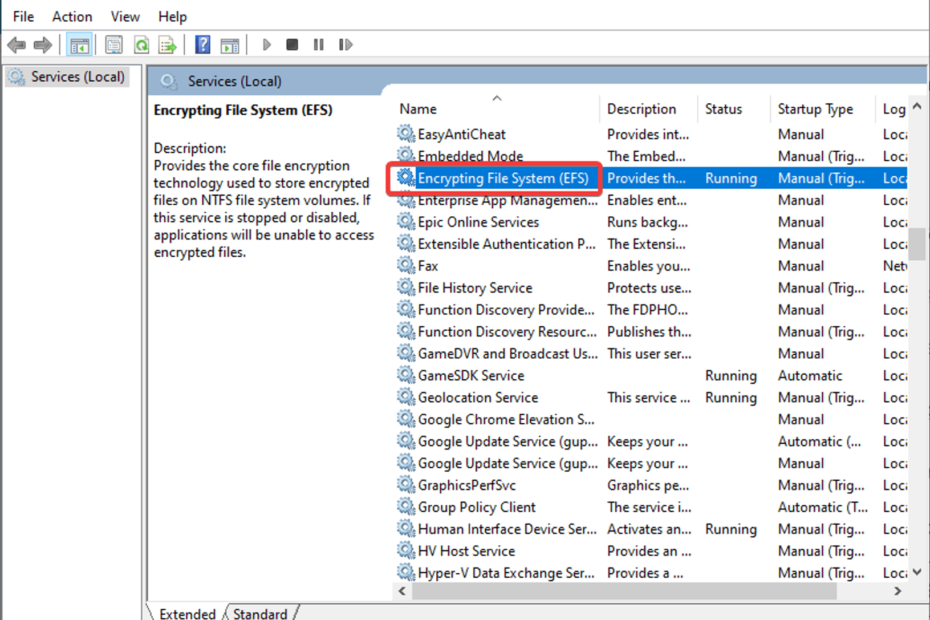
ΧΕΓΚΑΤΑΣΤΑΣΗ ΚΑΝΟΝΤΑΣ ΚΛΙΚ ΣΤΟ ΑΡΧΕΙΟ ΛΗΨΗΣ
Αυτό το λογισμικό θα επιδιορθώσει κοινά σφάλματα υπολογιστή, θα σας προστατεύσει από απώλεια αρχείων, κακόβουλο λογισμικό, αποτυχία υλικού και θα βελτιστοποιήσει τον υπολογιστή σας για μέγιστη απόδοση. Διορθώστε προβλήματα υπολογιστή και αφαιρέστε τους ιούς τώρα με 3 εύκολα βήματα:
- Κατεβάστε το Restoro PC Repair Tool που συνοδεύεται από πατενταρισμένες τεχνολογίες (διαθέσιμο δίπλωμα ευρεσιτεχνίας εδώ).
- Κάντε κλικ Εναρξη σάρωσης για να βρείτε ζητήματα των Windows που θα μπορούσαν να προκαλούν προβλήματα στον υπολογιστή.
- Κάντε κλικ Φτιάξ'τα όλα για να διορθώσετε ζητήματα που επηρεάζουν την ασφάλεια και την απόδοση του υπολογιστή σας
- Το Restoro έχει ληφθεί από 0 αναγνώστες αυτόν τον μήνα.
Η κρυπτογράφηση των αρχείων σας σας προστατεύει από αδιάκριτα βλέμματα και μη εξουσιοδοτημένη πρόσβαση ατόμων που θέλουν να αποκτήσουν πρόσβαση ή να κλέψουν τα δεδομένα σας. Ωστόσο, πρόσφατα, πολλοί χρήστες των Windows αναφέρουν ότι η δυνατότητα κρυπτογράφησης περιεχομένου για ασφαλή δεδομένα είναι γκριζαρισμένο στα Windows 11.
Όχι άλλες ανησυχίες! Σας καλύψαμε και θα σας βοηθήσουμε να επιλύσετε αυτό το πρόβλημα παρέχοντας διορθώσεις που θα σας επιτρέψουν να κρυπτογραφήσετε ξανά τα αρχεία και τους φακέλους σας.
Γιατί η κρυπτογράφηση περιεχομένου για ασφαλή δεδομένα είναι γκριζαρισμένη στα Windows 11;
Γιατί λοιπόν η επιλογή είναι γκριζαρισμένη; Οφείλεται σε σφάλμα στην τιμή μητρώου.
Αλλά τι προκάλεσε το σφάλμα στην τιμή μητρώου όταν δεν το τροποποιήσατε μόνοι σας; Πώς γίνεται να τροποποιείται αυτόματα;
Η απάντηση σε αυτό είναι ότι τυχόν ακατάλληλα απεγκατεστημένες εφαρμογές, ιοί, trojans ή λογισμικό υποκλοπής spyware μπορεί να ανακατέψουν τις καταχωρίσεις του μητρώου σας.
Ο άλλος λόγος θα μπορούσε επίσης να είναι ένας μεγάλος αριθμός περιττών αρχείων που καταναλώνουν πόρους του συστήματος χωρίς να παρέχουν καμία πρόσθετη αξία.
Διορθώστε το περιεχόμενο κρυπτογράφησης για ασφαλή δεδομένα που είναι γκριζαρισμένα στα Windows 11
1. Χρήση του μητρώου των Windows για την ενεργοποίηση του EFS
- Τύπος Νίκη + Rνα ανοίξει το Τρέξιμο κουτί διαλόγου.
- Ανοίξτε τον επεξεργαστή μητρώου πληκτρολογώντας Regedit.

- Κάντε κλικ Ναί στο αναδυόμενο παράθυρο Έλεγχος λογαριασμού χρήστη.
- Στο επεξεργαστή μητρώου παράθυρο, πηγαίνετε στο
HKEY_LOCAL_MACHINE\SYSTEM\CurrentControlSet\Control\FileSystem - Βρες το NtfsDisableEncryption πλήκτρο στο δεξιό παράθυρο των παραθύρων.
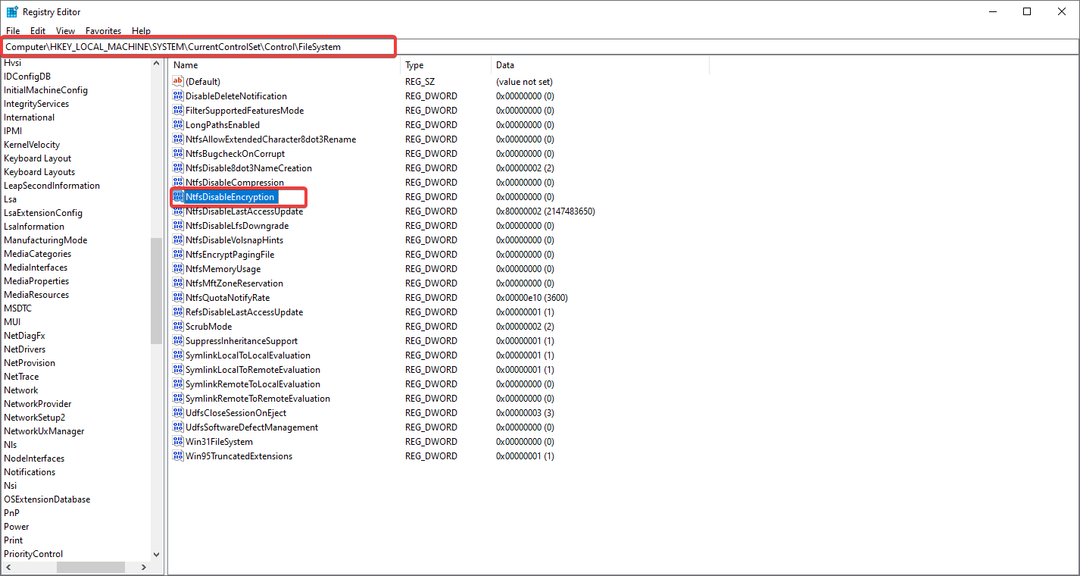
- Κάντε διπλό κλικ για να το ανοίξετε και μετά ορίστε την τιμή σε 1 και πατήστε εισαγω.
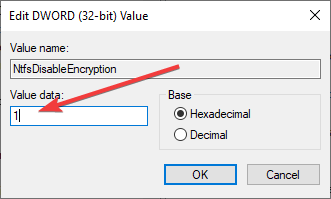
- Κάντε επανεκκίνηση του υπολογιστή σας.
Ελέγξτε για να δείτε εάν το πρόβλημα έχει λυθεί.
2. Χρησιμοποιώντας τη γραμμή εντολών για να ενεργοποιήσετε το EFS
Μπορείτε εναλλακτικά να χρησιμοποιήσετε το γραμμή εντολών για να ενεργοποιήσετε το EFS. για να το κάνετε αυτό, ακολουθήστε τα παρακάτω βήματα:
- Ανοιξε το Τρέξιμο παράθυρο διαλόγου πατώντας το Νίκη + Rκλειδί.
- Γράφω cmd και πατήστε εισαγω.
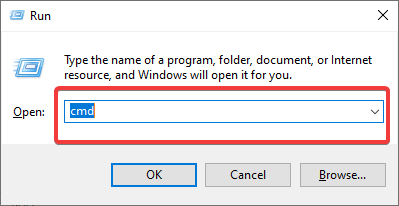
- Εισαγάγετε την εντολή
Σύνολο συμπεριφοράς fsutil απενεργοποίηση κρυπτογράφησης 0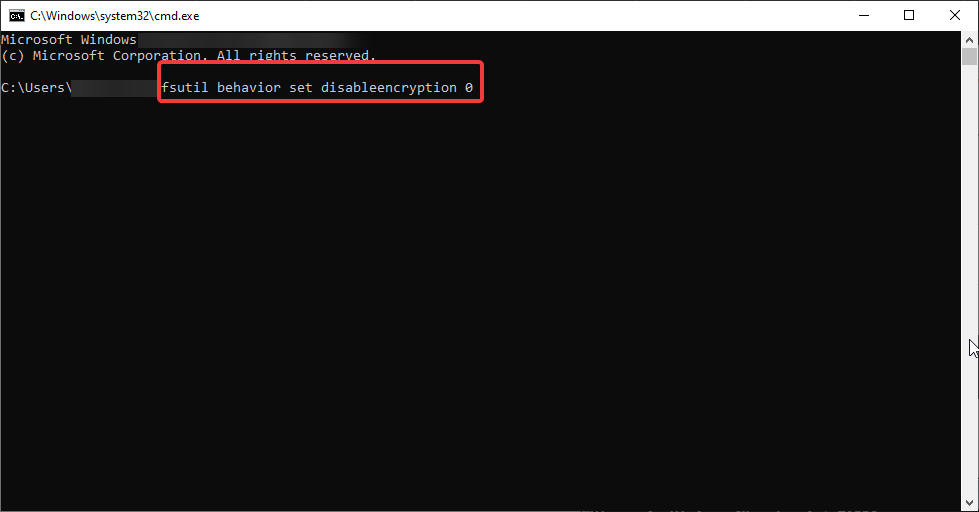
- Τύπος Εισαγω, Μόλις εκτελεστεί η εντολή, επανεκκινήστε τον υπολογιστή σας.
Ελέγξτε για να δείτε αν υπάρχει η επιλογή κρυπτογραφεί τα περιεχόμενα για την ασφάλεια των δεδομένων λειτουργεί σωστά τώρα.
3. Ελέγξτε εάν εκτελείται η υπηρεσία Encryption File System (EFS).
- Τύπος Νίκη + Rνα ανοίξει το Τρέξιμο κουτί διαλόγου.
- Στο πλαίσιο Εκτέλεση, πληκτρολογήστε υπηρεσίες.msc και χτυπήστε Εισαγω.
- Εντοπίστε την υπηρεσία που ονομάζεται Σύστημα αρχείων κρυπτογράφησης στο παράθυρο υπηρεσίας.
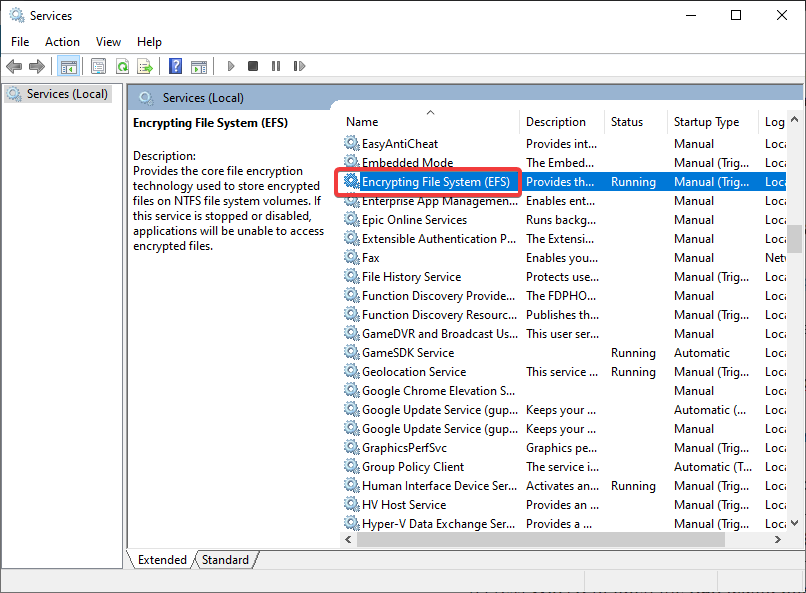
- Αφού το εντοπίσετε, κάντε διπλό κλικ στο Σύστημα αρχείων κρυπτογράφησης υπηρεσία.
- Κάνε κλικ στο Τύπος εκκίνησης και επιλέξτε Αυτόματο.

- Μετά από αυτό, κάντε κλικ Εντάξει και μετά Ισχύουν.
Εάν αυτό δεν λειτουργεί, δοκιμάστε την επόμενη λύση που αναφέρεται παρακάτω.
- Πώς να χρησιμοποιήσετε τα γραφικά στοιχεία των Windows 11 χωρίς να συνδεθείτε
- Πώς να ενεργοποιήσετε τις καρτέλες Εξερεύνηση αρχείων των Windows 11
- Τα Windows 11 δεν θα εξάγουν τον εξωτερικό σκληρό δίσκο; Δοκιμάστε αυτές τις επιδιορθώσεις
- 5+ καλύτερος ήχος hands-free των Windows 11
- Τα Windows 11 δεν αναγνωρίζουν το GoPro Hero 8; Εδώ είναι τι πρέπει να κάνετε
4. Επιβεβαιώστε εάν χρησιμοποιείτε μονάδα NTFS
Εάν χρησιμοποιείτε το FAT32 ως σύστημα αρχείων, αλλάξτε το σε NTFS. Καθώς η κρυπτογράφηση μπορεί να γίνει μόνο στο σύστημα αρχείων NTFS.
Για να αλλάξετε τις μονάδες σε NTFS, ακολουθήστε τα παρακάτω βήματα:
- Ανοίξτε τη γραμμή εντολών ως διαχειριστής από το μενού έναρξης.
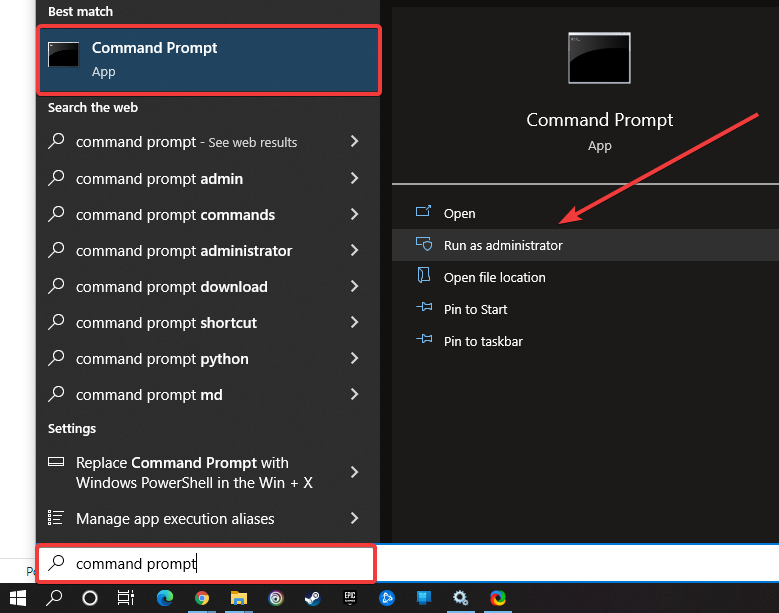
- Κάντε κλικ στο Ναί στη γραμμή εντολών ελέγχου πρόσβασης χρήστη.
- Εισαγάγετε την εντολή
μετατροπή :/ fs: ntfs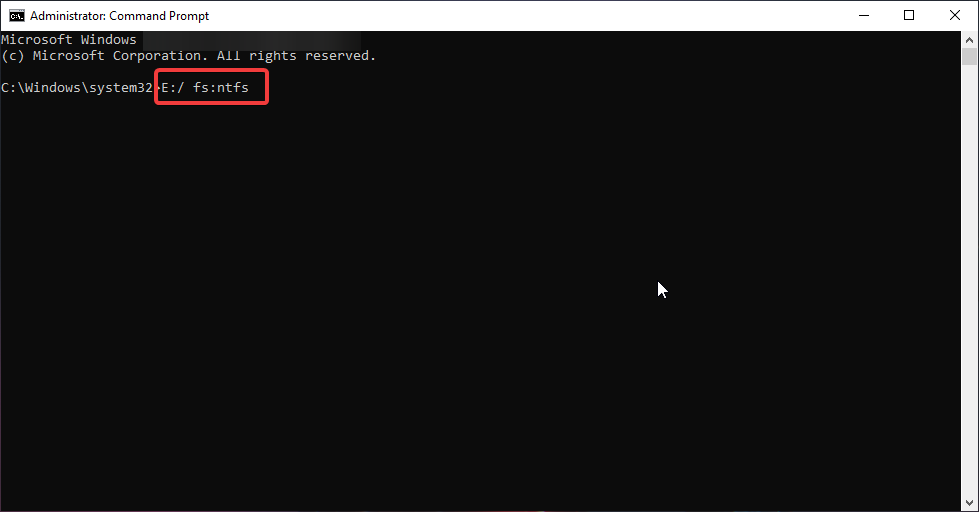
- Πάτα το Εισαγω κλειδί για την εκτέλεση της εντολής
Υπόδειξη
Εάν θέλετε να μετατρέψετε τη μονάδα δίσκου E, για παράδειγμα, η εντολή θα πρέπει να μετατραπεί σε E:/ fs: ntfs
Ας ελπίσουμε ότι αυτό βοηθάει. Αν όχι, έχουμε μια ακόμη επιδιόρθωση που θα σας βοηθήσει!
5. Εκτελέστε μια σάρωση DISM και SFC
- Ανοίξτε τη γραμμή εντολών ως διαχειριστής.
- Στη γραμμή εντολών ελέγχου πρόσβασης χρήστη, κάντε κλικ στο Ναί.
- Πληκτρολογήστε την εντολή
sfc /scannow
- Τύπος Εισαγω.
Τώρα επανεκκινήστε το σύστημά σας και ελέγξτε εάν το πρόβλημα έχει διορθωθεί. Αν όχι, δοκιμάστε ΔΙΣΜ σαρώσεις.
- Εκτελέστε τη γραμμή εντολών ως διαχειριστής.
- Πληκτρολογήστε την εντολή
DISM.exe /Online /Cleanup-image /scanhealth
- Κάντε επανεκκίνηση του συστήματος.
Με αυτόν τον τρόπο, όλα τα κατεστραμμένα αρχεία θα επιδιορθωθούν και θα μπορείτε να κρυπτογραφήσετε ξανά όλα τα αρχεία και τους φακέλους σας.
Η Microsoft παρουσίασε το σύστημα αρχείων κρυπτογράφησης (EFS) με την κυκλοφορία των Windows 10, επιτρέποντάς σας να κρυπτογραφήστε τα αρχεία και τους φακέλους σας από την πρόσβαση άλλων. Κλείδωμα φακέλου είναι επίσης ένα εξαιρετικό εργαλείο τρίτων που μπορείτε εναλλακτικά να χρησιμοποιήσετε για την κρυπτογράφηση των αρχείων και των φακέλων σας.
Ωστόσο, οι χρήστες άρχισαν να αντιμετωπίζουν το περιεχόμενο κρυπτογράφησης για την ασφάλεια των δεδομένων με γκρι χρώμα στα Windows 11. Αυτό οφείλεται σε εσφαλμένα διαμορφωμένα κλειδιά μητρώου, πολιτικές ομάδας κ.λπ. Ελπίζουμε ότι αυτό το άρθρο σας βοήθησε να επιλύσετε το πρόβλημα.
 Έχετε ακόμα προβλήματα;Διορθώστε τα με αυτό το εργαλείο:
Έχετε ακόμα προβλήματα;Διορθώστε τα με αυτό το εργαλείο:
- Κατεβάστε αυτό το εργαλείο επισκευής υπολογιστή Αξιολογήθηκε Εξαιρετική στο TrustPilot.com (η λήψη ξεκινά από αυτή τη σελίδα).
- Κάντε κλικ Εναρξη σάρωσης για να βρείτε ζητήματα των Windows που θα μπορούσαν να προκαλούν προβλήματα στον υπολογιστή.
- Κάντε κλικ Φτιάξ'τα όλα για να διορθώσετε προβλήματα με τις κατοχυρωμένες τεχνολογίες (Αποκλειστική Έκπτωση για τους αναγνώστες μας).
Το Restoro έχει ληφθεί από 0 αναγνώστες αυτόν τον μήνα.


